本文给大家带来谷歌翻译器调节翻译后的语速方法介绍,希望对大家有所帮助!谷歌翻译器是一款翻译软件,我们在这里可以进行各种外语的翻译。有的小伙伴向小编提问,完成翻译后,该如何调节翻译后的语速?下面就是小编为你带来的详细介绍,希望可以帮助到你。

谷歌翻译器调节翻译后的语速方法介绍
第一步:进入谷歌翻译器首页找到上方的设置。
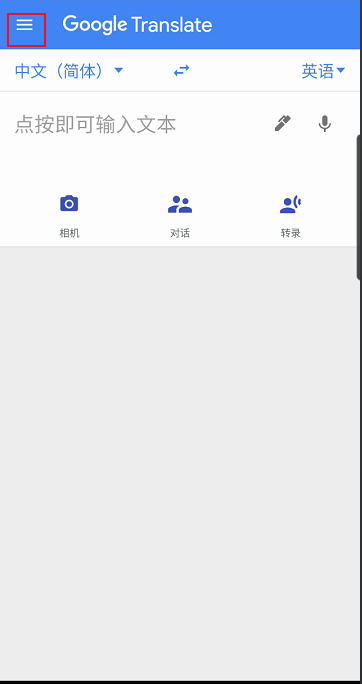
第二步:在弹出的窗口选择“设置”进入。
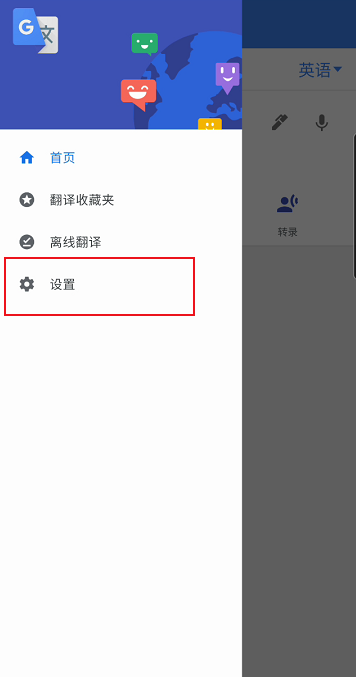
第三步:进入设置页面找到“语速”点击进入。
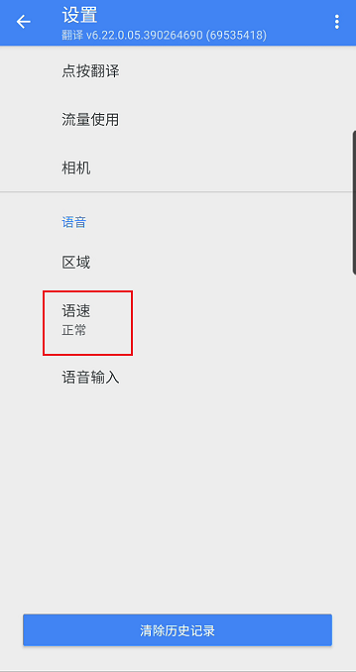
第四步:在弹出窗口找到自己想要调整的语速就可以了。
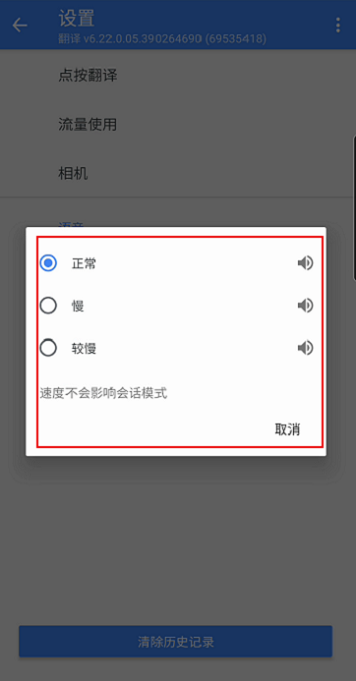
以上,就是小编带来的谷歌翻译器调节翻译后的语速方法介绍的全部内容介绍啦!更多资讯攻略请关注达人家族网站下载吧!




